Reklama
 Po powrocie z wczorajszej podróży do Waszyngtonu zdałem sobie sprawę, jak bardzo zależę od nawigacji GPS na moim telefonie z Androidem. Nie tylko nie pozwoliło mi to uciec od zakrętów ulic miasta DC, ale pomogło nam nawigować do wszystkich muzeów i zabytków podczas spaceru przez stolicę.
Po powrocie z wczorajszej podróży do Waszyngtonu zdałem sobie sprawę, jak bardzo zależę od nawigacji GPS na moim telefonie z Androidem. Nie tylko nie pozwoliło mi to uciec od zakrętów ulic miasta DC, ale pomogło nam nawigować do wszystkich muzeów i zabytków podczas spaceru przez stolicę.
Przez lata chciałem kupić jeden z tych drogich samochodowych urządzeń GPS, ale nigdy nie kupiłem jednego. Ostatecznie moja zwlekanie okazało się bardzo dobrą rzeczą, ponieważ ostatecznie telefon z Androidem, który otrzymałem na Boże Narodzenie, pokrył tę bazę. Dzieje się tak, ponieważ Mapy Google na Androida zawierają teraz Nawigację w Mapach Google, niesamowity system nawigacji krok po kroku, który działa równie dobrze lub lepiej niż niektóre z najlepszych urządzeń GPS.
Działa to trochę podobnie jak poprzednia wersja Map Google z GPS, którą ja napisał o wcześniej Google Maps dodaje śledzenie GPS do telefonów komórkowych Czytaj więcej za pomocą mojego telefonu z systemem Windows Mobile. Ellie wspominała także wcześniej o podobnych mobilnych systemach nawigacyjnych, kiedy o tym pisała
Jednak nawigacja GPS w Mapach Google dla Androida nakłada informacje o lokalizacji GPS na mapy GPS w czasie rzeczywistym, krok po kroku. Po przejściu do „trybu nawigacji” mapa zmienia się w rodzaj trybu mapowania w czasie rzeczywistym, którego spodziewasz się na urządzeniu GPS. Podczas zbliżania się do zakrętów lub skrzyżowań urządzenie wyświetla listę tras, które należy podjąć, oraz odległość do następnego zakrętu. System ma nawet funkcję głosową (głos męski lub żeński), włącz tę opcję.
Z Google Maps do nawigacji Google
Na telefonie z Androidem z funkcją GPS zawsze możesz przejść do „Moja lokacja”Dla migającej niebieskiej kropki, która wskazuje, gdzie jesteś. Ta umiejętność integruje strumień danych mobilnego Internetu ze współrzędnymi lokalizacji GPS. Mapy Google używają Twojego mobilnego połączenia z Internetem, aby narysować mapę bazową wraz z ulicami i lokalizacjami. Następnie zwraca się do współrzędnych GPS telefonu, aby zintegrować pozycję na tej mapie.
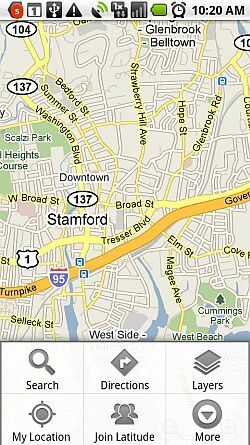
W Mapach Google zawsze możesz zobaczyć tę małą niebieską kropkę lokalizacji na podstawie lokalizacji GPS lub wieża komórkowa triangulowała „najlepsze zgadywanie” (jeśli GPS nie jest włączony), naciskając przycisk „Moja lokalizacja” w Google Mapy Co jednak zrobić, jeśli masz uchwyt na deskę rozdzielczą na swój mobilny PDA z Androidem i chcesz go używać do wskazówek krok po kroku? Teraz, gdy Google zintegrowało Nawigację z Mapami Google, wystarczy nacisnąć przycisk „Kierunki”.
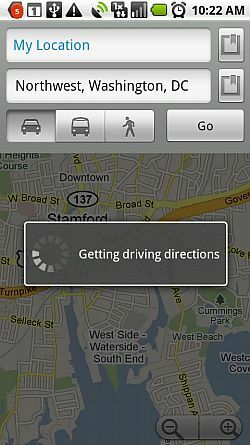
Zazwyczaj chcesz wiedzieć, jak dotrzeć z miejsca, w którym się znajdujesz, do innej lokalizacji. Z tego powodu pierwsze pole zwykle ma domyślną wartość „Moja lokacja. ” Możesz wpisać dokładny adres, do którego chcesz się udać, lub możesz przeprowadzić wyszukiwanie lokalizacji przez Internet, naciskając mały przycisk „szukaj” po prawej stronie pola. Wybierz, czy chcesz wybrać najlepszą trasę dojazdu samochodem, metrem czy pieszą, a następnie naciśnij „Iść.”
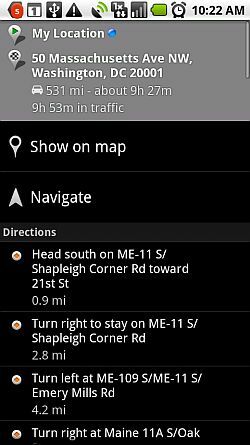
Korzystając z podanych informacji, Mapy Google zestawiają najszybszą trasę dojazdu samochodem, metrem lub pieszą, biorąc pod uwagę Twoją aktualną lokalizację. Każdy element w rubryce „Kierunki”Nagłówek to jeden krok w obrębie całego zestawu szczegółowych wskazówek dla całej podróży. U góry znajdziesz całkowitą odległość podróży i szacowany czas podróży zarówno dla standardowej jazdy, jak i szacowany czas, jaki powinien zająć przy średnim opóźnieniu ruchu. Nawiasem mówiąc - odkryłem, że szacunkowe czasy jazdy są niesamowicie dokładne, prawie do dokładnej minuty w niektórych przypadkach, gdy po drodze nie występują znaczne opóźnienia.
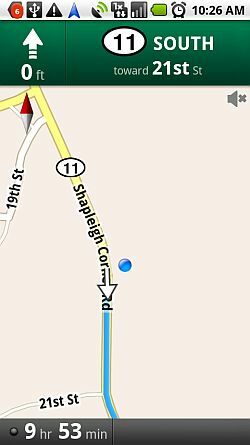
Twoje okno nawigacyjne podczas jazdy wygląda tak, jak pokazano powyżej. Obecnie mam zadokowany telefon, więc wyświetlacz jest ustawiony pionowo, ale po zamontowaniu telefonu w stacji dokującej na desce rozdzielczej będzie wyglądał dokładnie tak, jak powyżej, ale w widoku poziomym. Niebieska kropka wskazuje twoją aktualną pozycję i zmienia się w strzałkę, gdy jesteś w ruchu, pokazując twój aktualny kierunek podróży. Ekran nawigacyjny podświetli Twoją trasę na niebiesko. W górnej części okna znajdziesz następne skrzyżowanie lub zwrot w planie trasy, a także odległość do tego punktu zwrotnego. W dolnej części okna znajdziesz szacunkowy czas podróży pozostały do osiągnięcia celu.
Widzisz małą czarną kropkę obok oszacowania „9 godzin”? To aktualizuje na podstawie wszelkich dostępnych informacji o ruchu drogowym. Innymi słowy, dobry ruch uliczny oznacza, że masz zielone światło. Gdy znajdujesz się w strefie wolnego lub zatrzymanego ruchu, ten wskaźnik zmienia kolor, odzwierciedlając wejście do strefy ruchu, która może zmienić przewidywany czas przybycia. Po dotknięciu wskaźnika wyświetlacz przełącza się na widok „ruchu”.
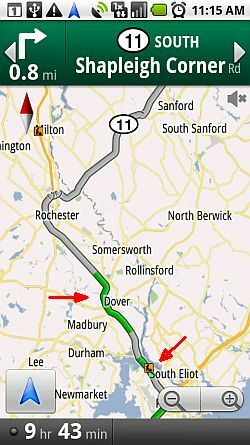
Ten widok jest naprawdę niezwykle przydatny. W przypadku wyższych skupisk ludności, takich jak małe i duże miasta, informacje o ruchu drogowym są zwykle dostępne. W przypadku tych obszarów na mapie drogowej zobaczysz aktualny stan ruchu z zielonymi, bursztynowymi lub czerwonymi paskami drogi. Jeśli są dostępne, istnieje również niewiele wskaźników odzwierciedlających strefy budowy. Jeśli pasek drogi na tym wyświetlaczu jest czerwony, możesz zaoszczędzić dużo czasu podczas podróży, próbując znaleźć alternatywną trasę wokół tej strefy zatrzymania / wolnego ruchu.
Chcesz jeszcze więcej informacji nałożonych na mapę? Po prostu kliknij przycisk menu i wybierz „Warstwy. ” W tym miejscu możesz dodać wiele ważnych informacji do mapy lub przełączyć się do innego trybu widoku, takiego jak widok satelitarny lub widok drogowy.
![Użyj nawigacji Google Maps do szczegółowej nawigacji GPS [Android] gnavigate5](/f/d44c745e594ef6c886099fc99f41cef6.jpg)
Jeśli naprawdę nie cierpisz martwić się o miejsce, w którym znajduje się następne miejsce na benzynę lub jedzenie, po prostu włącz „Stacje benzynowe" i "Restauracje”, A te lokalizacje pojawią się na ekranie nawigacyjnym wraz z odpowiadającymi im symbolami.
![Użyj nawigacji Google Maps do szczegółowej nawigacji GPS [Android] gnavigate6](/f/7d32a928982cd94b80451e6427953485.jpg)
Po włączeniu warstwy restauracji powyżej widać, że na mapie wyświetlane są lokalne miejsca z symbolem widelca / łyżki. Na powyższej mapie mam wybór miejsca do jedzenia wzdłuż autostrady lub mogę wybrać się trochę na uboczu, aby przejść do restauracji na wodzie. Większość podróżnych nie miałaby pojęcia, że istnieje alternatywne miejsce do jedzenia i podobnie jak wszyscy inni musielibyście walczyć z tłumem. Ale dzięki Nawigacji w Mapach Google zyskujesz dodatkowy wgląd w tego rodzaju ukryte miejsca, gdziekolwiek podróżujesz.
Jeśli jesteś osobą bardziej tekstową i po prostu chcesz wiedzieć, jakiego numeru trasy szukać i w którą stronę skręcić, możesz wybrać „Więcej”Z menu i kliknij„Lista kierunków.”
![Użyj nawigacji Google Maps do szczegółowej nawigacji GPS [Android] gnavigate7](/f/22c8cfb7a8a3724708cba09e60bf32d5.jpg)
Ten tryb wyświetlania pokazuje odległość i czas do celu, a także wszystkie wskazówki zakręt po zakręcie, a nadchodzący zakręt jest podświetlony na zielono. W tym trybie nie ma żadnych grafik ani wskaźników, które mogłyby Cię pomylić - wystarczy spojrzeć na informacje o zbliżającym się skręcie i trasie i wykonać zakręty w razie potrzeby. Okno zaktualizuje się wraz z twoim nowym statusem podczas jazdy, więc zawsze będziesz wiedział, gdzie skręcić.
Teraz używam nawigacji Google Maps jako mojego zaufanego przewodnika bez względu na to, dokąd podróżujemy. Działał przez całą 10 godzin jazdy podczas naszej ostatniej podróży i bezpiecznie mnie poprowadził niektóre z najbardziej ekstremalnych i najtrudniejszych sytuacji na drodze w miejscach takich jak Waszyngton i Nowy Jork. Działa równie dobrze lub lepiej niż wiele najdroższych systemów nawigacji GPS - a co najważniejsze, jest bezpłatny!
Czy kiedykolwiek korzystałeś z Nawigacji w Mapach Google? Co o tym myślisz? Czy zaproponowałbyś jakieś ulepszenia? Podziel się swoimi przemyśleniami w sekcji komentarzy poniżej.
Ryan ma tytuł licencjata z inżynierii elektrycznej. Pracował 13 lat w inżynierii automatyki, 5 lat w IT, a teraz jest inżynierem aplikacji. Były redaktor naczelny MakeUseOf, przemawiał na krajowych konferencjach dotyczących wizualizacji danych i był prezentowany w krajowej telewizji i radiu.

